HP-Connection Manager / WWAN über Gerätemanager deaktiviert
6. Oktober 2014Problem SQL Server Installation
22. März 2015Printbrm.exe
Mit dem Tool Printbrm.exe kann man einen Druckserver per Skript sichern.
Das Tool wird standardmäßig unter Windows mitgeliefert und befindet sich unter
“C:\Windows\System32\spool\tools”.
Natürlich eignet sich eine automatische Sicherung über die Aufgabenplanung.
Beispielbefehl Export:
c:\windows\system32\spool\tools\printbrm.exe -B -S \\Druckservername -f D:\Sicherung\%date%.printerexport
Beispielbefehl Import:
c:\windows\system32\spool\tools\printbrm.exe -R -S \\Druckservername -f D:\Sicherung\22.03.2015.printerexport
Von Hand mit dem Druckerservermigrationsassistent
Falls es nicht funktionieren sollte, könnt Ihr versuchen den Export von Hand zu starten.
Hierzu startet ihr die Druckerverwatlung über das MMC-Snapin. (Start / Ausführen / mmc.exe)
Datei / „Snap-in hinzufügen“ wählen und die Druckverwaltung hinzufügen.
Fehler
Hatte bei mir folgenden Fehler:
„Fehler bei Windows während des Migrationsvorgangs. Klicken Sie auf „Ereignisanzeige öffnen“ um weitere Informationen zu erhalten.
Grund: Das Temp Verzeichnis war falsch gesetzt. Am besten ihr kontrolliert dies in einem Konsolenfenster mit dem Befehl set. Ein Rechteproblem im Temp Verzeichniss kann auch möglich sein.

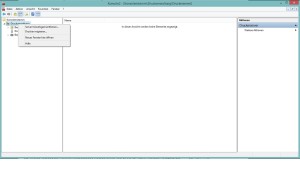
1 Comment
Top erklärt!